Az iTunes Match, amely 2011 novembere óta működik az Egyesült Államokban, majd később még sok országban, a Apple szolgáltatások tökéletes kiterjesztése és kombinációja: az iTunes mint könyvtár és az iCloud mint tárhely szolgáltatás. Ez a (fizetős) szolgáltatás viszonylag kis összegért rengeteg előnnyel jár az előfizetőnek.
Mi az iTunes Match?
Az iTunes Match a népszerű iTunes integrált része (Mac és PC számára egyaránt). Alapvetően a teljes zenei könyvtárát és lejátszási listáit a felhőben tárolhatja, és használhatja az összes iDevice-en, amely ugyanazzal a fiókkal van bejelentkezve.
A regisztráció után az iTunes Match átvizsgálja a könyvtárát, és összeállítja dalait az Apple 20 milliós dal katalógusával. Így nem kell mindent feltöltenie, amije van. Csak az egyezés nélküli dalok lesznek feltöltve a felhőbe, hogy elérhetővé tegyék azokat a többi iDevice számára az iCloudon keresztül.
Ennek a megközelítésnek az a nagy előnye, hogy a 256 kb/s-os DRM-mentes AAC-fájlok kicserélik az összes egyező dalt, a minőségtől függetlenül.
Ez egy fizetős szolgáltatás, de minden előny mellett évi 24,99 dollár alku.
1. Iratkozzon fel az iTunes Match szolgáltatásra
Először is: a szolgáltatás csak akkor használható, ha iTunes 10.5.1 vagy újabb verziója van. Ha a verziód régebbi, itt az ideje néhány frissítést végrehajtani!
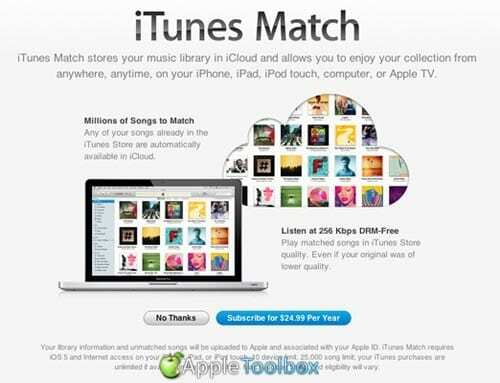
Az iTunes-on belül lépjen a bolt menüjébe a felső oldalon, és kattintson a „kapcsolja be az iTunes Match funkciót’. Az alábbihoz hasonlóan automatikusan megnyílik egy iTunes ablak. Kattintson a kék gombra ‘Előfizetés évi 24,99 dollárért, adja meg Apple-azonosítóját és jelszavát a megerősítéshez. Ezután kattintson „Adja hozzá ezt a számítógépet”.
Most már elfogyaszthat néhány bögre kávét, miközben az iTunes Match mindent megtesz helyetted!
2. Három lépés: szkennelés, egyeztetés és feltöltés
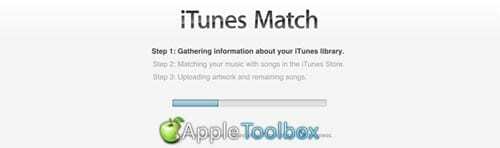
Az iTunes Match most három lépést hajt végre. Először is összegyűjti az összes könyvtári információt, és feltölti a felhőbe. Miután ez megtörtént, az iTunes megpróbálja az összes számot összeegyeztetni az iTunes Store több mint 20 millió dalával. Utolsó lépésként az iTunes feltölti az összes olyan számot, amely nem egyezik az Apple adatbázisában található valamelyik dallal. A könyvtár méretétől és a nem egyező dalok számától függően ez a folyamat legidőigényesebb része. Légy türelmes kérlek…
3. iCloud állapota
Most a három lépésből álló folyamat befejeződött, a dolgok most kezdenek érdekes lenni. A felhőben lévő dalok állapotának megtekintéséhez be kell kapcsolnia a megfelelő állapotsort az iTunes alkalmazásban. Válassza ki a zenei könyvtárát a bal oldali oszlopban, lépjen a menübeKilátás", és kattintson a "Opciók megtekintése'. Megjelenik egy ablak, ahol kiválaszthatjaiCloud állapot a második oszlopban. Ezt követően bezárhatja az ablakot.
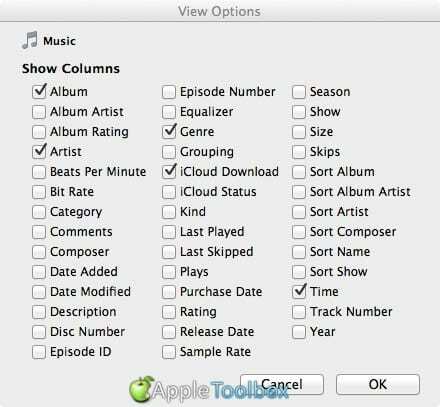
Visszatérve az iTunesba, megjelenik az új oszlop kis felhőkkel, amely mindent elmagyaráz az adott szám állapotáról. Fent egy praktikus diagramot láthat, amelyet az Apple webhelyéről vettem. Ez remek magyarázatot ad a különböző állapotfelhőkre.
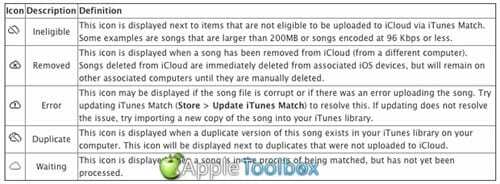
4. Töltse le az egyező számokat 256 Kpps DRM-mentes AAC minőségben
Most már minden el van rendezve a felhőben, újra lejátszhatja a zenét. Egy szám lejátszása közben észre fogja venni, hogy az nem streamel. Amikor lejátszik egy dalt, a dal letöltődik az eszközre, és egyidejűleg lejátszásra kerül. Véleményem szerint hátrány, de másrészt sávszélességet takarít meg a jövőben a legnépszerűbb számok számára.
Az összes egyező zeneszám letöltéséhez a felhőből kiváló AAC-minőségben, néhány lépést kell végrehajtania:
a) Készítsen okos lejátszási listát a képen látható módon.
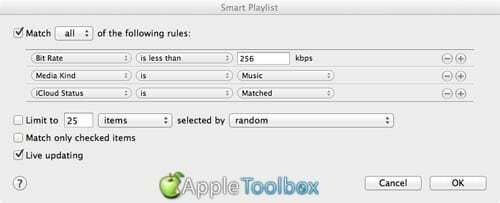
Ha végzett, az iTunes megjeleníti az egyező és letölthető számok listáját.
b) Próbaként válasszon ki egy számot az új Smartlistában, tartsa lenyomva az Opció gombot, és nyomja meg a Törlés gombot. Az iTunes megerősítést kér. Kattintson a ‘Elem törlése' és akkor 'Kidobni a kukába", amely eltávolítja a zeneszámot az iTunes mappából, de elérhető marad, ha valami baj történik. A fájl most törölve van, de az összes grafika és metaadat továbbra is megtalálható az iTunesban!
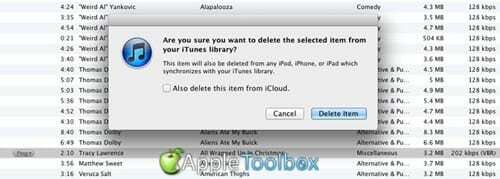
c) A kiválasztott szám a törlés után is az okoslistán marad. Az egyetlen különbség az, hogy az egyik Cloud ikon megjelent az iCloud oszlopban. Kattintson az ikonra, és a szám letöltődik a felhőből, a kívánt 256 kbps-os DRM-mentes AAC formátumban. Cool ah?
d) Ha akarja, ezt megteheti az okoslista összes számával. Meg tudod csinálni egyenként, kötegenként vagy a teljes listát egyszerre. Ez tőled függ.
Adja hozzá iPhone, iPad vagy iPod Touch készülékét

Más eszközök, például iPhone hozzáadása: Jelentkezzen be az iTunes Store-ba ugyanazzal az Apple ID-vel és jelszóval. Akkor menj a 'Beállítások', kattintson 'Zene’ és fordítsa el a kapcsolót "iTunes Match" tovább. Ez ilyen egyszerű!

Az A/UX Apple-re való korai megjelenése óta a technológia megszállottja, Sudz (SK) felelős az AppleToolBox szerkesztői irányításáért. Székhelye Los Angelesben, Kaliforniában található.
A Sudz a macOS-re szakosodott, hiszen az évek során több tucat OS X és macOS fejlesztést tekintett át.
Korábbi életében Sudz segítette a Fortune 100-as cégeket technológiai és üzleti átalakítási törekvéseik megvalósításában.